
Sommario:
- Autore John Day [email protected].
- Public 2024-01-30 10:02.
- Ultima modifica 2025-01-23 14:49.

Con un modulo cambia voce, puoi trasformare la tua voce in un baritono o in un basso, inoltre, può trasformare la tua voce in una divertente voce di bambino. Può realizzare totalmente l'output in tempo reale. Puoi usarlo per creare una maschera ad Halloween o creare un interessante giocattolo cambia voce.
Passaggio 1: prepara le cose di cui hai bisogno
modulo cambia voce, cavo micro USB 5V, cuffie o altoparlante
Passaggio 2: test rapido

Quando si ottiene il modulo, caricare prima il modulo. La luce rossa è accesa e attendere 2-3 secondi. Ora puoi parlare nel microfono, quindi sentirai il suono del cambiamento dalle cuffie.
Passaggio 3: come utilizzare questo modulo: regolare l'audio e l'amplificazione
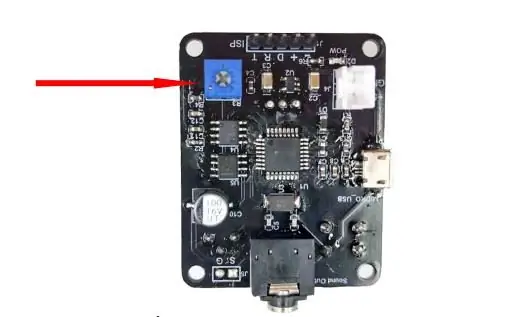
Sul retro della scheda è presente un riproduttore audio per la regolazione del potenziometro di grandi multipli (vedi freccia rossa)
Regolare in senso orario per ridurre il suono, l'amplificazione di frequenza e il suono più piccolo; Regolare in senso antiorario, aumentare il fattore di ingrandimento, il suono diventa più forte.
Passaggio 4: regola il tono
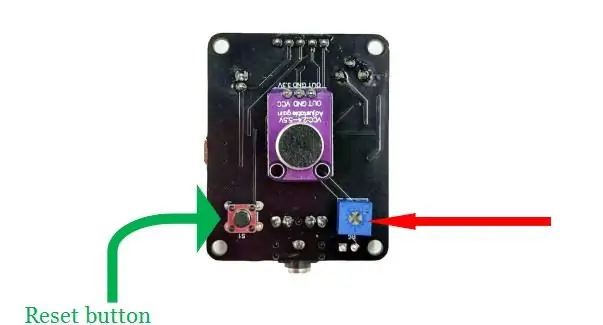
C'è un potenziometro sulla parte anteriore del circuito per regolare il tono. (come mostrato nell'immagine)
Regolare in senso orario per abbassare il suono Sink, regolare in senso antiorario, il suono diventa acuto. Al termine, premere il pulsante di ripristino a sinistra. Solo per ripristinare il sistema e caricare l'ultimo tono, diventerà effettivo.
Avviso: 1、A causa della capacità di guida limitata del cambia suono stesso, non può spingere direttamente l'altoparlante per emettere il suono. Si prega di utilizzare un jack da 3,5 mm per collegare l'uscita audio del cambia suono all'auricolare o al suono dell'amplificatore esterno.
2、Quando si collega il sistema audio, notare che il sistema audio deve essere lontano dal microfono, poiché l'uscita audio verrà trasmessa anche al microfono, che vibrerà, specialmente se l'amplificazione audio è massimizzata. A questo punto è necessario regolare il potenziometro in combinazione con l'amplificazione audio per selezionare il multiplo di amplificazione audio appropriato; questo problema non si verifica durante il test con le cuffie (perché il suono in uscita dalle cuffie non viene trasmesso al microfono).
3、La regolazione del volume dipende principalmente dalla regolazione del volume del suono dell'amplificatore esterno, il potenziometro di regolazione multipla dell'amplificazione audio può regolare il volume solo in una certa misura.
Un modulo molto semplice per cambiare la tua voce. Se vuoi ottenere questo modulo proprio come me, vai su Aliexpress
Consigliato:
Come cambiare facilmente il nome del modulo Bluetooth con Arduino: 4 passaggi

Come cambiare facilmente il nome del modulo Bluetooth con Arduino: In questo progetto imparerai come denominare il tuo modulo Bluetooth e rilevare i guasti nel funzionamento del tuo bluetooth. Per questo progetto utilizzerai i seguenti componenti presentati di seguito
Personalizza la tua pelle, con la tua firma incisa: 9 passaggi

Personalizza la tua pelle, con la tua firma incisa: Ciao a tutti, in questo tutorial faremo un'incisione laser personalizzata sul portafoglio in pelle e puoi farlo anche su diversi materiali in pelle
Usa Cortana e un Arduino per controllare LED RGB o Ledstrips con la tua voce!: 4 passaggi (con immagini)

Usa Cortana e un Arduino per controllare LED RGB o Ledstrip con la tua voce!: In questo tutorial ti mostrerò come controllare il tuo led RGB o la striscia led con la tua voce. Questo viene fatto dall'app CoRGB che è disponibile gratuitamente nell'app store di Windows. Questa app fa parte del mio progetto CortanaRoom. Quando hai finito di scherzare
Modo semplice e veloce per cambiare la schermata di blocco in 6 semplici passaggi (Windows 8-10): 7 passaggi

Modo semplice e veloce per cambiare la schermata di blocco in 6 semplici passaggi (Windows 8-10): vuoi cambiare le cose sul tuo laptop o PC? Vuoi un cambiamento nella tua atmosfera? Segui questi semplici e rapidi passaggi per personalizzare con successo la schermata di blocco del tuo computer
Windows 7 Starter: un modo semplice per cambiare lo sfondo: 5 passaggi

Windows 7 Starter: un modo semplice per cambiare lo sfondo: benvenuto! :-) **** Per i lettori che non vogliono leggere la storia di questo istruibile ecco un breve: questo istruttivo riguarda la modifica dello sfondo in Windows 7 Starter Edition che è un problema dal momento che Microsoft ha eliminato quell'opzione in questo particolare re
